Вставка сносок
Сноски предназначены для добавления к тексту комментариев, объяснений, указания источника информации. Сноски бывают обычные (в конце страницы) и концевые (в конце всего текста). Для работы со сносками предназначена панель Сноски вкладки Ссылки (рис. 4.6).

Для вставки обычной сноски необходимо нажать кнопку Вставить сноску. В тексте, в том месте где находился курсор появится зна-чок сноски, а внизу страницы – горизонтальная разделительная линия и номер сноски. Для вставки концевой сноски предназначена кнопка Вставить концевую сноску.
Для более точных наст-роек сносок служит диалоговое окно, вызываемое с панели Сноски.
Сноски нумеруются авто-матически в соответствии с выбранной пользователем сис-
темой нумерации. При добав-лении новой сноски или уда-лении существующей осталь-ные перенумеровываются. Перемещаться между сносками можно при помощи кнопки Следующая сноска. Для удаления сноски необходимо ее выделить, а затем нажать клавишу Delete.
4) Вставка формул
В Microsoft Office Word 2007 доступны встроенные средства создания и изменения формул. Для этой цели используется надстройка Microsoft Equation 3.0.
Вкладка Вставка / Формула
Вставить формулу в документ можно следующими способами:
· выбрать из списка часто используемых формул;
· вставить или ввести символы;
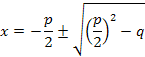
Изменение формулы, созданной в Office Word 2007:
· Щелкните формулу, которую требуется изменить;
· Внесите необходимые изменения.